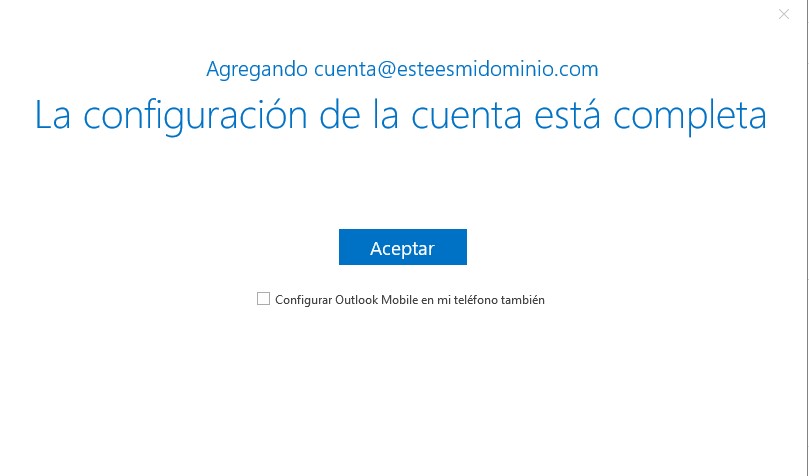Asistencia para clientes de Nominalia
Email- Configurar el correo de Nominalia en Outlook 2016
En este artículo te explicamos como configurar tu cuenta de correo en Outlook 2016 y en pocos minutos podrás comenzar a gestionar tu dirección con este programa. A continuación, encontrarás los pasos a seguir:
En Outlook, entra en Inicio y clica en + Agregar cuenta.
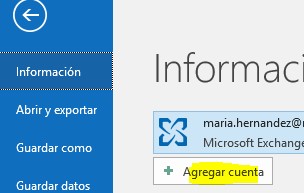
Indica tu cuenta de correo y en Opciones avanzadas seleccione Permitirme configurar manualmente mi cuenta. Clica en Conectar.

Aquí deberás elegir el tipo de cuenta POP o IMAP. Deberás seleccionar tipo IMAP en el caso que quieras poder revisar el correo desde múltiples dispositivos de forma simultánea, ya que los mensajes se almacenarán en nuestro servidor. Si, por el contrario, te interesa revisar tu correo desde un único dispositivo, puedes seleccionar POP, ya que los correos se almacenarán en la memoria de tu ordenador.
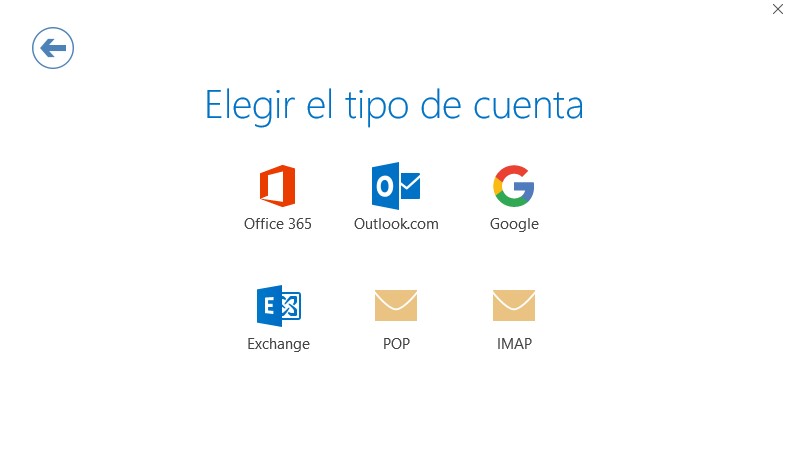
Tanto si seleccionas POP o IMAP, rellena los datos de la siguiente pantalla con esta información:
- Correo Entrante
- Servidor: pop.securemail.pro
- Puerto:
- Si es IMAP: 993
- Si es POP: 995
- Marcar "Este servidor requiere una conexión cifrada (SSL/TLS)"
- NO Marcar "Requerir inicio de sesión utilizando Autenticación de contraseña segura (SPA)".
- Correo Saliente
- Servidor: authsmtp.securemail.pro
- Puerto: 465
- Método de Cifrado: SSL/TLS
- NO Marcar "Requerir inicio de sesión utilizando Autenticación de contraseña segura (SPA)".
Luego, haz clic en "Conectar"
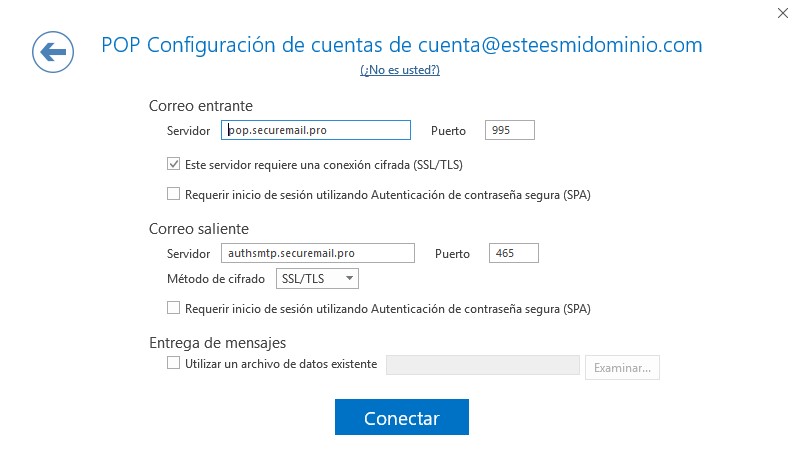
Por último, tendrás que indicar tu contraseña en las dos ventanas emergentes: una para el servidor entrante y otra para el saliente:
Correo entrante:
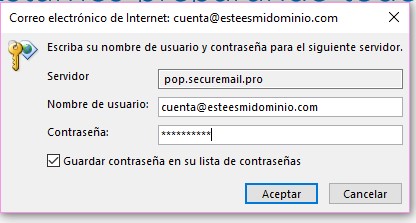
Correo saliente:
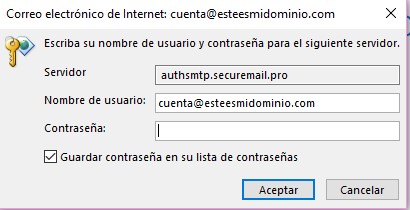
¡Listo! Tu cuenta ya estará configurada. Clica en el botón "Aceptar" para empezar a gestionarla en Outlook: